Trong thời đại số hóa, việc kết nối internet đã trở thành nhu cầu thiết yếu hàng ngày. Tuy nhiên, không phải lúc nào chúng ta cũng có sẵn mạng WiFi công cộng hay cáp mạng để kết nối. Chính vì vậy, tính năng phát sóng WiFi từ điện thoại - hay còn gọi là Hotspot - đã trở thành giải pháp cứu cánh cho hàng triệu người dùng.
Qua hơn 10 năm kinh nghiệm tư vấn và hỗ trợ kỹ thuật tại TechCare.vn, chúng tôi nhận thấy nhiều người vẫn chưa khai thác tối đa tiềm năng của tính năng này. Bài viết dưới đây sẽ giúp bạn hiểu Hotspot là gì? Cách sử dụng wifi hiệu quả nhất? cách cài đặt đúng chuẩn và những mẹo tối ưu hóa để sử dụng Hotspot hiệu quả nhất.
Giới Thiệu Về Hotspot
Hotspot là gì?

Hotspot (hay còn gọi là điểm phát sóng di động) là tính năng cho phép thiết bị di động như smartphone hoặc tablet biến thành một bộ phát sóng WiFi. Thiết bị sẽ dùng kết nối dữ liệu di động (3G, 4G, 5G) để phát ra sóng WiFi, giúp các thiết bị khác có thể kết nối và truy cập internet.
Về mặt kỹ thuật, Hotspot hoạt động theo nguyên lý chuyển đổi tín hiệu: thiết bị nhận sóng di động từ nhà mạng, sau đó chuyển thành sóng WiFi phát ra xung quanh trong phạm vi giới hạn. Quá trình này diễn ra liên tục và tự động, người dùng chỉ cần bật tính năng.
Tham khảo thêm: Cài đặt kích sóng wifi Xiaomi cho Android
Phân biệt Hotspot với WiFi thông thường
Nhiều người nhầm lẫn giữa Hotspot và WiFi. Thực tế, WiFi truyền thống phát từ bộ định tuyến (router) được kết nối với đường truyền cáp quang hoặc ADSL. Trong khi đó, Hotspot phát từ thiết bị di động sử dụng gói cước dữ liệu di động.
Sự khác biệt cốt lõi nằm ở nguồn kết nối internet. WiFi thông thường có băng thông ổn định, tốc độ cao và không giới hạn dung lượng (tùy gói cước). Ngược lại, Hotspot phụ thuộc vào chất lượng sóng di động, có giới hạn dung lượng theo gói cước và tốc độ biến động theo vùng phủ sóng.
Các Loại Hotspot Phổ Biến
Hotspot được phân loại dựa trên mục đích sử dụng và mức độ bảo mật, bao gồm hai loại chính:
- Hotspot Wi-Fi miễn phí công cộng: Đây là loại phổ biến nhất, sử dụng bộ định tuyến Wi-Fi cơ bản mà không yêu cầu mật khẩu. Bất kỳ ai trong phạm vi phủ sóng đều có thể kết nối, tạo điều kiện chia sẻ internet cho cộng đồng. Tuy nhiên, loại này thường thiếu lớp bảo vệ, dễ bị khai thác bởi các mối đe dọa mạng. Ví dụ, tại quán cà phê hoặc công viên, bạn có thể kết nối nhanh chóng nhưng cần cảnh giác với rủi ro.
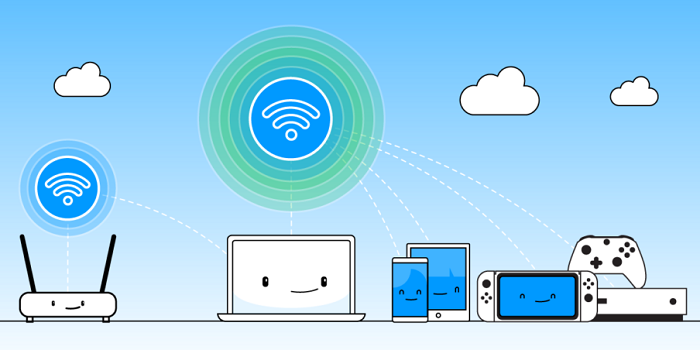
- Hotspot thương mại hoặc trả phí: Loại này cung cấp kết nối an toàn hơn, thường yêu cầu đăng nhập qua trang web hoặc thanh toán. Khi kết nối, hệ thống sẽ chuyển hướng đến màn hình xác thực, nơi bạn nhập thông tin tài khoản hoặc chi tiết thanh toán. Các doanh nghiệp như khách sạn hoặc sân bay thường áp dụng mô hình này để kiểm soát truy cập và đảm bảo chất lượng dịch vụ.
Dù tiện lợi, hotspot vẫn tồn tại nhiều vấn đề bảo mật. Các điểm công cộng miễn phí dễ trở thành mục tiêu của tin tặc, với kỹ thuật tạo hotspot giả mạo (evil twin) để lừa người dùng kết nối và đánh cắp dữ liệu nhạy cảm như mật khẩu ngân hàng. Để tự bảo vệ, bạn có thể sử dụng phần mềm phát Wi-Fi cho laptop, giúp tạo hotspot cá nhân an toàn từ thiết bị của mình.
Tham khảo thêm: Cách xem pass wifi Win 10
Khi Nào Cần Sử Dụng Hotspot
Tình huống làm việc di động
Đối với những người thường xuyên di chuyển, Hotspot là công cụ không thể thiếu. Khi cần họp trực tuyến trên đường, làm việc tại quán cà phê không có WiFi, hoặc kiểm tra email khẩn cấp ở bất kỳ đâu, Hotspot giúp bạn duy trì kết nối liên tục mà không phụ thuộc vào hạ tầng mạng cố định.

Đặc biệt với những người làm việc tự do, nhân viên kinh doanh hay phóng viên, khả năng tạo mạng WiFi riêng từ điện thoại đảm bảo năng suất làm việc không bị gián đoạn.
Trường hợp khẩn cấp
Khi mạng WiFi gia đình gặp sự cố, nhà mạng bảo trì đường truyền, hoặc mất điện trong thời gian dài, Hotspot trở thành giải pháp dự phòng hiệu quả. Bạn vẫn có thể tiếp tục công việc, học tập trực tuyến hay liên lạc cần thiết mà không bị gián đoạn hoàn toàn.
Tham khảo thêm: Các phần mềm hack wifi cho laptop
Chia sẻ kết nối cho nhiều thiết bị

Trong các chuyến du lịch, khi chỉ có một SIM có gói data nhưng cần kết nối cho cả nhóm, Hotspot là lựa chọn kinh tế nhất. Thay vì mua nhiều SIM data, bạn chỉ cần bật Hotspot để chia sẻ kết nối cho laptop, máy tính bảng hay điện thoại của người đồng hành.
Làm việc ở vùng sâu vùng xa
Ở những khu vực chưa có hạ tầng internet cáp quang, nhưng vẫn có sóng di động 4G, Hotspot là giải pháp duy nhất để truy cập internet. Nhiều hộ gia đình ở vùng nông thôn đã sử dụng Hotspot kết hợp với các thiết bị phát WiFi di động để có internet phục vụ học tập và sinh hoạt.
Cách Bật Hotspot Trên Các Thiết Bị
Hướng dẫn trên điện thoại Android
Phương pháp cơ bản:
Mở ứng dụng Cài đặt trên điện thoại. Tìm mục "Kết nối" hoặc "Mạng và Internet" (tên gọi có thể khác nhau tùy hãng).
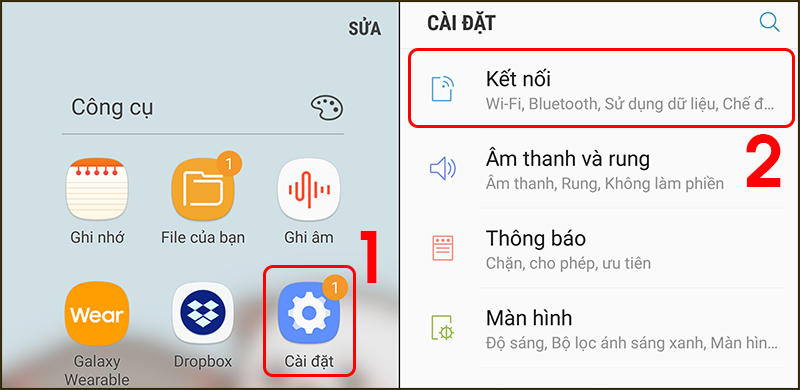
Chọn "Điểm phát WiFi và chia sẻ kết nối" hoặc "Hotspot". Bật công tắc "Điểm phát WiFi di động".
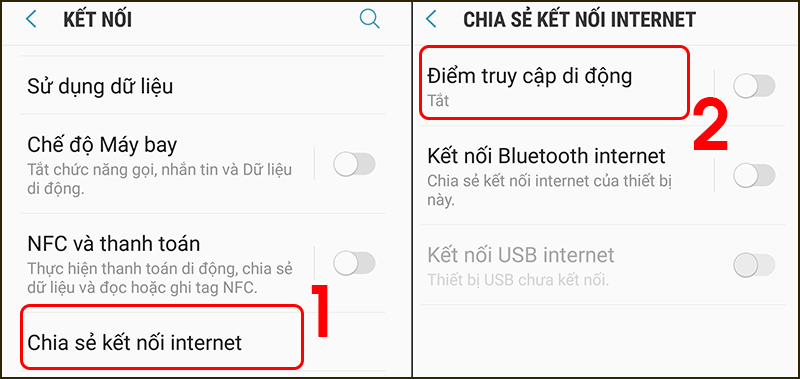
Thiết lập bảo mật:
Sau khi bật, nhấn vào "Thiết lập điểm phát WiFi" để cấu hình. Đặt tên mạng (SSID) dễ nhận biết nhưng không nên để thông tin cá nhân. Chọn loại bảo mật WPA3 hoặc WPA2-PSK (không nên dùng không mật khẩu). Đặt mật khẩu mạnh từ 8 ký tự trở lên, kết hợp chữ hoa, chữ thường, số và ký tự đặc biệt.
Tham khảo thêm: Hướng dẫn cài đặt bộ kích sóng wifi mercury mw302re
Hướng dẫn trên iPhone
Vào "Cài đặt" trên iPhone. Chọn "Điểm phát sóng cá nhân" (Personal Hotspot). Bật công tắc "Cho phép người khác tham gia".
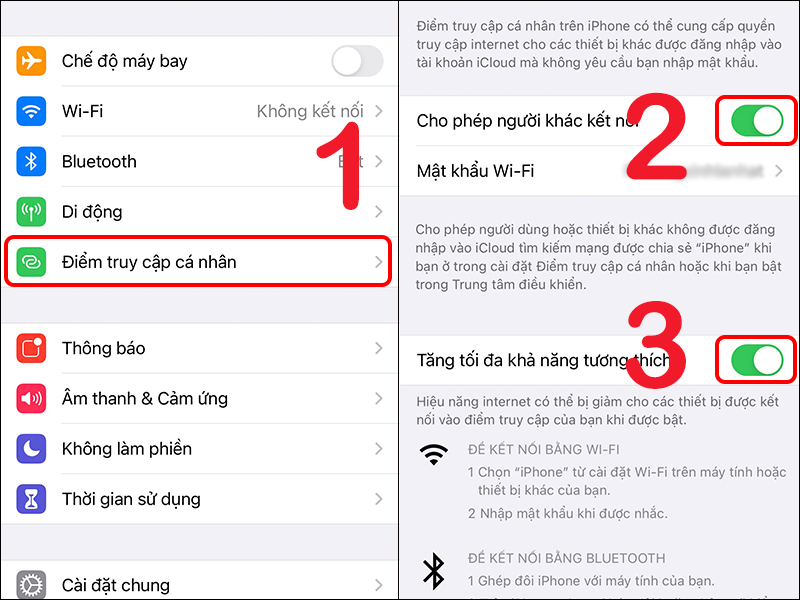
iOS tự động tạo mật khẩu ngẫu nhiên, nhưng bạn nên đổi thành mật khẩu dễ nhớ hơn bằng cách nhấn vào dòng "Mật khẩu WiFi". Lưu ý rằng iPhone chỉ cho phép kết nối qua WiFi, Bluetooth hoặc USB, tùy nhu cầu sử dụng.
Hướng dẫn trên laptop Windows
Mở "Cài đặt" từ menu Start. Chọn "Mạng và Internet". Nhấn vào "Điểm phát sóng di động". Bật công tắc và chọn "Chia sẻ kết nối Internet của tôi từ" (chọn kết nối đang dùng như WiFi hoặc Ethernet).
Nhấn "Chỉnh sửa" để thay đổi tên mạng và mật khẩu. Windows cho phép tối đa 8 thiết bị kết nối cùng lúc.
Lưu ý khi thiết lập lần đầu
Luôn kiểm tra gói cước data trước khi bật Hotspot để tránh hết dung lượng bất ngờ. Đặt mật khẩu mạnh ngay từ đầu, đừng để mạng mở vì sẽ bị người khác sử dụng trộm. Kiểm tra mức pin thiết bị vì Hotspot tiêu tốn pin nhanh. Nên sạc điện thoại khi phát Hotspot trong thời gian dài.
Tham khảo thêm: Phần mềm phát wifi cho laptop
Cách Sử Dụng Wi-Fi Hiệu Quả Và An Toàn Nhất
Để khai thác Wi-Fi từ hotspot một cách tối ưu, cần chú trọng an toàn và hiệu suất. Theo FTC, hầu hết hotspot công cộng không mã hóa dữ liệu, tăng nguy cơ lộ thông tin cá nhân. Đặc biệt, hotspot không yêu cầu mật khẩu có thể khiến dữ liệu từ thiết bị của bạn bị đánh cắp.
Các loại bảo mật phổ biến bao gồm:

- WEP (Wired Equivalent Privacy): Công nghệ cũ, bảo mật yếu – tránh sử dụng nếu có thể.
- WPA (Wi-Fi Protected Access): Cải tiến hơn WEP nhưng đang lỗi thời.
- WPA2/WPA3: Mức bảo mật cao nhất hiện nay, sử dụng mã hóa AES để bảo vệ dữ liệu.
Mẹo sử dụng hiệu quả:

- Luôn kiểm tra tên mạng (SSID) trước khi kết nối để tránh hotspot giả.
- Sử dụng VPN để mã hóa dữ liệu khi truy cập hotspot công cộng.
- Tránh giao dịch nhạy cảm như ngân hàng trên mạng không an toàn.
- Cập nhật phần mềm thiết bị để vá lỗ hổng bảo mật.
- Nếu cần mở rộng, sử dụng bộ kích sóng hoặc phần mềm phát Wi-Fi cá nhân.
Giải Đáp Các Thắc Mắc Thường Gặp
Hotspot có tốn pin nhiều không?
Đúng, Hotspot tiêu tốn pin đáng kể vì thiết bị phải phát sóng WiFi liên tục đồng thời duy trì kết nối dữ liệu di động. Theo thử nghiệm thực tế tại TechCare.vn, pin điện thoại có thể giảm từ 15-25% mỗi giờ khi phát Hotspot, tùy theo số thiết bị kết nối và cường độ sử dụng.
Giải pháp là giảm độ sáng màn hình, tắt các ứng dụng chạy ngầm, hoặc tốt nhất là cắm sạc khi sử dụng Hotspot trong thời gian dài.
Tại sao tốc độ Hotspot chậm hơn kết nối trực tiếp?
Có nhiều yếu tố ảnh hưởng. Đầu tiên, thiết bị phải xử lý việc nhận tín hiệu di động và chuyển đổi thành WiFi, tạo ra độ trễ nhất định. Thứ hai, nếu nhiều thiết bị cùng kết nối, băng thông bị chia sẻ.

Chất lượng sóng di động cũng quan trọng. Nếu điện thoại chỉ bắt được sóng 3G hoặc 4G yếu, tốc độ Hotspot sẽ bị ảnh hưởng trực tiếp. Khoảng cách và vật cản giữa thiết bị phát và nhận cũng làm giảm tốc độ.
Làm thế nào để biết ai đang dùng Hotspot của mình?
Trên Android, vào phần cài đặt Hotspot sẽ thấy danh sách các thiết bị đang kết nối với tên và địa chỉ MAC. iPhone không hiển thị chi tiết, chỉ báo số lượng thiết bị đang kết nối.
Nếu phát hiện thiết bị lạ, hãy đổi mật khẩu ngay lập tức và khởi động lại Hotspot. Bật tính năng giới hạn thiết bị kết nối để kiểm soát tốt hơn.
Hotspot có an toàn không?
Nếu thiết lập đúng cách với mật khẩu mạnh và mã hóa WPA2/WPA3, Hotspot khá an toàn cho sử dụng cá nhân. Tuy nhiên, vẫn tồn tại rủi ro nếu có người biết mật khẩu và cố tình xâm nhập.
Không nên thực hiện giao dịch ngân hàng, nhập mật khẩu quan trọng khi đang chia sẻ Hotspot cho nhiều người không quen biết. Với công việc nhạy cảm, nên sử dụng VPN thêm một lớp bảo mật.
Hotspot là công cụ hữu ích giúp chúng ta duy trì kết nối internet mọi lúc mọi nơi. Tuy nhiên, để sử dụng hiệu quả, cần nắm vững cách thiết lập, tối ưu hóa và quản lý hợp lý. Từ việc chọn băng tần phù hợp, đặt mật khẩu mạnh, đến giới hạn thiết bị kết nối và theo dõi dung lượng data - tất cả đều góp phần mang lại trải nghiệm tốt nhất.
Techcare.vn hy vọng bài viết đã cung cấp đầy đủ kiến thức và kinh nghiệm thực tế để bạn tận dụng tối đa tính năng Hotspot. Hãy nhớ rằng, công nghệ chỉ thực sự hữu ích khi chúng ta biết cách sử dụng đúng cách và phù hợp với nhu cầu của mình.


















